Jak synchronizovat fotografie do Apple Watch z vašeho iPhone
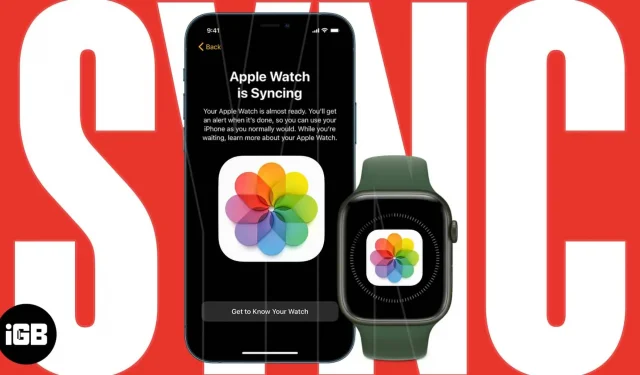
S více fotografiemi na Apple Watch získáte snadný způsob, jak oživit vzpomínky na první pohled, nebo si dokonce vytvořit fotografický obličej Watch. Můžete si vybrat obrázky, které vidíte, a dokonce zahrnout vzpomínky a oblíbené fotografie.
Zde vám ukážeme, jak synchronizovat fotografie do Apple Watch z vašeho iPhone. Také vám vysvětlíme, jak omezit počet fotografií, které máte, pokud máte obavy o úložný prostor na vašem nositelném zařízení.
- Jak synchronizovat fotografie s Apple Watch
- Jak synchronizovat vzpomínky a oblíbené fotografie
- Jak omezit fotky na Apple Watch
Jak synchronizovat fotografie s Apple Watch
Chcete-li zobrazit obrázky na Apple Watch, musí být synchronizovány pomocí aplikace Watch na iPhonu.
- Otevřete aplikaci Watch na spárovaném iPhonu a přejděte na kartu Moje hodinky.
- Přejděte trochu dolů a vyberte „Fotografie“.
- Nahoře zapněte přepínač pro synchronizaci fotek.
- V části Album klikněte na Synchronizovat album → vyberte album, které chcete použít. Můžete si vybrat pouze jeden.
- Klepnutím na šipku zpět v levém horním rohu opustíte nastavení a vrátíte se na domovskou obrazovku.
- Když na Apple Watch otevřete aplikaci Fotky, uvidíte své synchronizované fotky.
Vezměte prosím na vědomí, že nějakou dobu trvá, než se všechny fotografie zobrazí na vašich hodinkách, v závislosti na tom, kolik jich synchronizujete. Měli byste vidět, jak se počet fotografií zvyšuje, jak jsou synchronizovány.
Pokud budete chtít synchronizaci fotek ukončit později, vraťte se do tohoto umístění v aplikaci Watch a vypněte přepínač pro synchronizaci fotek.
Jak synchronizovat vzpomínky a oblíbené fotografie
Pokud chcete na svých Apple Watch kromě alba dle vlastního výběru vidět i své vzpomínky a oblíbené fotografie, postupujte podle těchto jednoduchých kroků.
- Spusťte aplikaci Watch na iPhonu → otevřete Fotky na kartě Moje hodinky.
- Ujistěte se, že je zapnutý přepínač synchronizace fotografií.
- Poté zapněte přepínače pro synchronizaci vzpomínek a synchronizaci oblíbených fotografií.
Opět může chvíli trvat, než se objeví na vašich Apple Watch, v závislosti na čísle, které máte.
Synchronizujte pouze vzpomínky a oblíbené fotografie
Pokud dáváte přednost pouze synchronizaci vzpomínek a oblíbených fotografií před konkrétním albem, je to proveditelné.
- Chcete-li po provedení výše uvedených kroků povolit synchronizaci těchto speciálních fotografií, vyberte Synchronizovat album → nahoře vyberte Ne.
- Když na hodinkách otevřete aplikaci Fotky, měli byste vidět pouze Vzpomínky a Vybrané fotografie.
Jak omezit fotky na Apple Watch
Vzhledem k tomu, že fotografie mohou na Apple Watch zabírat spoustu místa, máte možnost omezit počet snímků, které synchronizujete s hodinkami.
- Otevřete aplikaci Watch na iPhonu → vyberte Fotky.
- V části Album klepněte na položku Limit fotografií → vyberte si z 25, 100, 250 nebo 500 fotografií.
Mějte na paměti, že toto číslo odkazuje na album Fotky, které jste se rozhodli synchronizovat. Vzpomínky nebo doporučené fotografie se nepočítají.
Podívejte se na počet fotografií na Apple Watch
Pokud chcete vidět počet fotek na Apple Watch, můžete tak učinit také v aplikaci Watch na iPhonu.
- Přejděte na kartu „Moje hodinky“ → „Obecné“ → „O“.
- U položky Fotky uvidíte počet obrázků na vašem zařízení.
Rychle si prohlédněte své fotografie na Apple Watch
Ať už se chcete rychle podívat na fotku svého partnera nebo na portrét svého mazlíčka, synchronizace fotek z iPhonu do Apple Watch vám poskytne přesně to, co potřebujete. Baví vás prohlížení fotografií na zápěstí? Pokud ano, podělte se o své myšlenky níže.



Napsat komentář